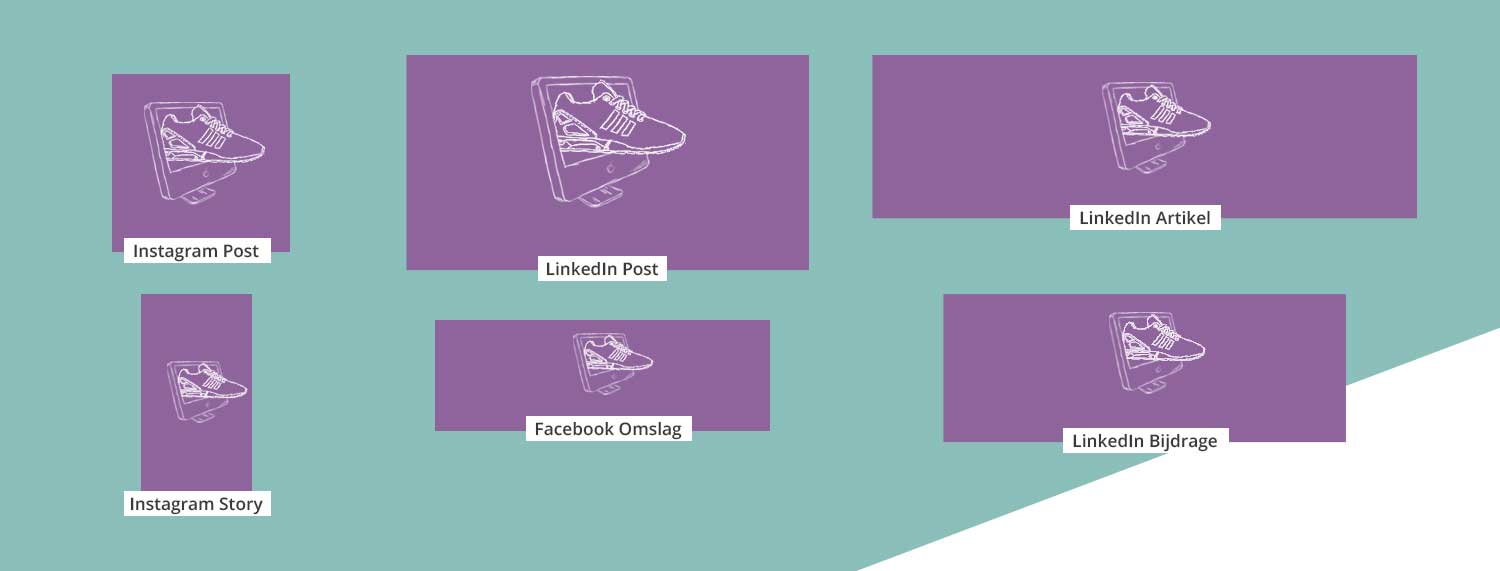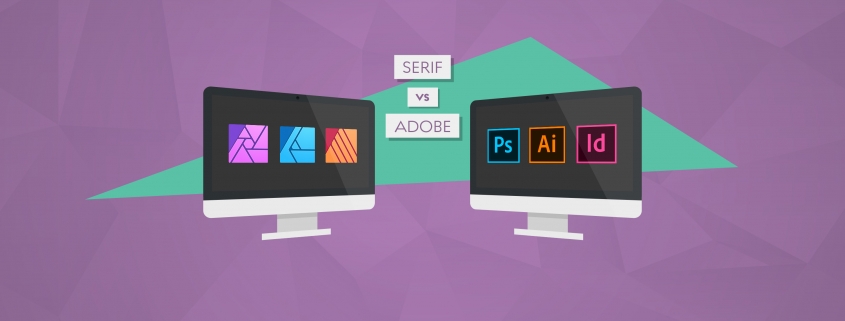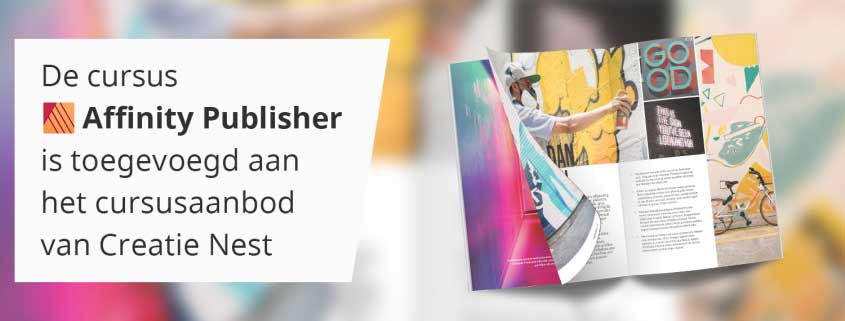Exporteren voor digitale en sociale media vanuit Photoshop
Als je in Adobe Photoshop visuals hebt gemaakt of bewerkt dan sla je dit meestal op als een JPG of PNG. Op die manier kun je deze gebruiken in je video, social media of eigen website. Om er zeker van te zijn dat de afbeelding in RGB is en dat deze de beste kwaliteit/ bestandsgrootte verhouding heeft kun je deze op een betere manier exporteren.
De truc zit hem eigenlijk al in het opzetten van je document. Maak 1 Photoshop document aan met verschillende tekengebieden. Ieder tekengebied heeft de ideale grootte van een specifieke social media uiting. Zoals een LinkedIn Post, LinkedIn Profiel Omslag, Instagram Post, Facebook Omslag enzovoorts. Maak nieuwe tekengebieden aan met het Tekengebied gereedschap (achter het zwarte pijlt) en bepaal de grootte van ieder tekengebied in je Eigenschappen venster.
Nadat je in ieder tekengebied je visuals hebt opgemaakt kun je alles in een klik exporteren. Ga in de menubalk naar Bestand > Exporteren > Exporteren als. Kies een bestandsindeling, bijvoorbeeld JPG 100 (waar 100 staat voor de kwaliteit), en kies exporteren. Voila, je hebt al je social media visuals in 1 bestand en in 1 keer geoptimaliseerd geexporteerd.